未だ未だ現役として活躍している「Windows Live Mail 2012」ですが、プロバイダーのBiglobeがメールのリニューアルと称して、Live メールを切り捨ててきました。サポートが終了しているからだそうです。
非常に困りましたが、取り敢えず駄目元で、リニューアルの要求設定だけは遣ってみましょうか。それで現役続行出来たら万々歳じゃぁ、ありませんか。Windows7もきっと喜ぶことでしょう。
駄目だったら、仕方が有りません。
・「Live メールのメインウインドウ」画面で、変更したいメールボックス(=アカウント)をクリック選択後、メニューバーの「アカウント」から「プロパティ」をクリックして、(選択したアカウントの)プロパティのダイアログを表示します。
1.「(アカウントの)プロパティ」画面で、「全般」タブを選択し、内容確認
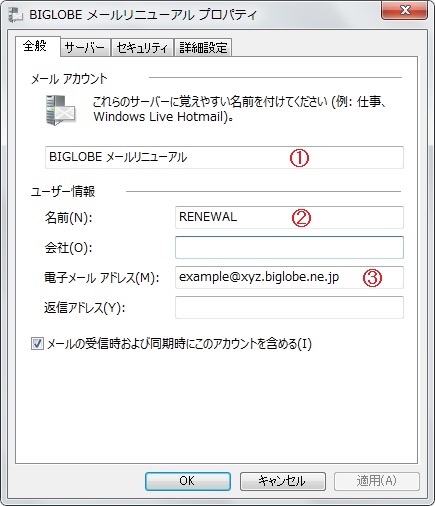
①メールアカウントの名前:プロパティの名称にも使われます
②名前:受信者側にメールの差出人として表示されます
③電子メールアドレス:xxxyyy@zzz.biglobe.ne.jp 形式の自分のBIGLOBEメールアドレス
(xxxyyy@zzz は各人で異なる部分です)
2.「(アカウントの)プロパティ」画面で、「サーバー」タブを選択し、内容を変更または設定
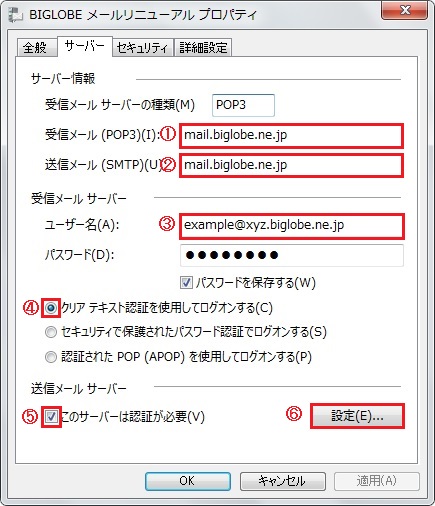
①受信メール:mail.biglobe.ne.jp を設定します。
②送信メール:mail.biglobe.ne.jp を設定します。
③ユーザー名:電子メールアドレスを設定します。(example@xyz の部分は各人で異なります)
④ラジオボタン:"クリアテキスト認証~"を選択します。
⑤チェックボックス:チェックします。
⑥「設定」ボタンをクリックします。
3.「送信メールサーバー」画面で
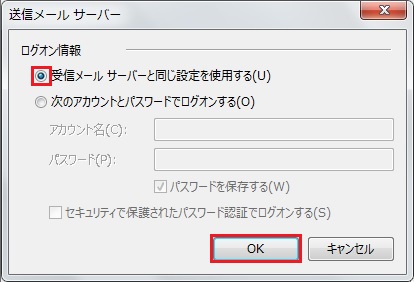
ラジオボタン:"受信メール サーバーと~"を選択し、「OK」ボタンをクリックします。
4.「(アカウントの)プロパティ」画面で、「詳細設定」タブを選択し、内容を変更または設定
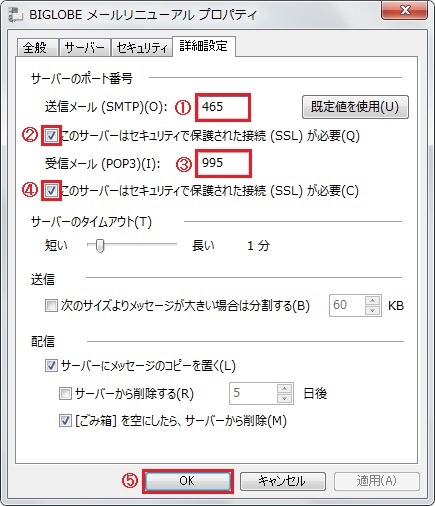
①送信メール:465を設定します。
②チェックボックス:"このサーバーはセキュリティで~"をチェックします。
③受信メール:995を設定します。
④チェックボックス:"このサーバーはセキュリティで~"をチェックします。
⑤「OK」ボタンをクリックします。
セキュリティの強化について
| 選択項目 | 後⇒暗号化 | 前⇒非暗号化 |
|---|---|---|
| 送信サーバーポート番号 | 465 | 587(または25) |
| このサーバーはセキュリティ~ | 選択 | 非選択 |
| 受信サーバーポート番号 | POP3の場合:995 | POP3の場合:110 |
| IMAPの場合:993 | IMAPの場合:143 | |
| このサーバーはセキュリティ~ | 選択 | 非選択 |
